Focusky教程 | 對已經輸出的EXE檔案再次編輯
Focusky(以下簡稱“FS軟體”)釋出輸出成EXE後還是可以重新編輯修改的哦!
具體的操作方法請看下面的步驟:
1.找到FS軟體釋出後的Exe檔案,然後把副檔名.exe改成.zip;(如圖1)
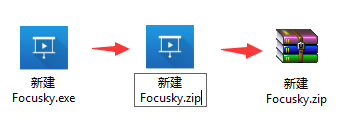
【圖1▲】
注意:如果電腦系統設定了副檔名(即字尾名)為隱藏狀態的需先設定顯示拓展名,具體操作方法請上網查詢。
2.再把zip檔案解壓到資料夾;(如圖2)
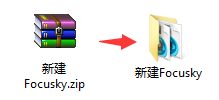
【圖2▲】
3.然後再開啟FS軟體,點選“從釋出後的檔案新建工程”,匯入剛解壓的資料夾,接著便可繼續編輯。(如圖3)

【圖3▲】
相關推薦
Focusky教程 | 對已經輸出的EXE檔案再次編輯
Focusky(以下簡稱“FS軟體”)釋出輸出成EXE後還是可以重新編輯修改的哦! 具體的操作方法請看下面的步驟: 1.找到FS軟體釋出後的Exe檔案,然後把副檔名.exe改成.zip;(如圖1) 【圖1▲】 注意:如果電腦系統設定了副檔名(即字尾名)為隱藏狀態的需先設定顯示拓
python入門教程,格式化輸出,檔案物件
Python格式化輸出: Python的字串格式化有兩種方式: 百分號方式、format方式 百分號的方式相對來說比較老,而format方式則是比較先進的方式,企圖替換古老的方式,目前兩者並存。[PEP-3101] (1)百分號格式化 %[(name)][flags][width][.
Focusky教程 | 釋出輸出檔案
Focusky動畫演示大師(以下簡稱“FS軟體”)能滿足使用者輸出多種格式的動畫演示檔案的需求。 • 輸出到雲——在線上傳到官網雲作品線上播放,然後可把頁面分享到微信; • Windows應用程式(.exe)——Windows電腦離線瀏覽,無需安裝任何軟體,即可直接開啟。 • 視訊 ——
django分頁查詢及對已經分頁的資料進行查詢,對條件查詢後的資料再次分頁
#適用於妹子UI的分頁前端,其他的也沒問題,稍做修改即可 #對已經分頁的資料進行查詢,對查詢後的資料再次進行分頁 #思路:url請求除了需要帶current page 還需要帶查詢的內容,以此判斷是否查詢後的資料分頁 直接上程式碼: pages:包含兩個類1. Pagination表示對全部
Focusky教程 | 設定元素對齊
在Focusky(也稱為“FS軟體”)中,您可以選中任意需要對齊的元素或物體,使它們實現左對齊,右對齊,垂直中心對齊,上對齊,底部對齊,水平中心對齊,同時也可以使它們保持同樣寬度,同樣高度,同樣寬高度,垂直等距和水平等距。 具體操作步驟如下: 按住“shift”鍵同時單擊滑鼠左鍵選擇需要
Focusky教程 | 儲存檔案
使用Focusky(也稱為“FS軟體”)製作演示幻燈片時,可以儲存未完成的工程檔案,方便下次編輯。 兩種方法儲存檔案,具體操作如下: 1.檔案-儲存工程-選擇路徑-命名工程-儲存 (1)選擇工程左上角“檔案”按鈕,點選“儲存工程”選項;
使用EXE4J將Java程式打包成可執行程式(.exe檔案)教程
作者:翁鬆秀 使用EXE4J將Java程式打包成可執行程式(.exe檔案)教程 [TOC] 由於公司需要做一個對資料庫伺服器的監控程式,用的swing來實現的一個java桌面應用程式,所以需要將做好的監控程式打包成.exe檔案,以便監控人員配置監控資訊。所以研究了一下如何
使用javassist對已經編譯好的class檔案進行修改
javassist使用教程javassist使用教程(jar破解)Javassist是一個開源的java位元組碼操作工具,主要是對已經編譯好的class檔案進行修改和處理,這裡我寫了一個簡單的說明,複雜的請去看www.javassist.com的官方文件。首先說明的是我不是不
對已經git add的檔案不再跟蹤
記錄每次更新到倉庫 現在我們手上已經有了一個真實專案的 Git 倉庫,並從這個倉庫中取出了所有檔案的工作拷貝。接下來,對這些檔案作些修改,在完成了一個階段的目標之後,提交本次更新到倉庫。 請記住,工作目錄下面的所有檔案都不外乎這兩種狀態:已跟蹤或未跟蹤。已跟蹤的檔案是
numpy教程:基本輸入輸出和檔案輸入輸出Input and output
基本輸入輸出和檔案輸入輸出檔名和檔案物件本節介紹所舉的例子都是傳遞的檔名,也可以傳遞已經開啟的檔案物件.例如對於load和save函式來說,如果使用檔案物件的話,可以將多個數組儲存到一個npy檔案中:>>> a = np.arange(8) >>
Python 3基礎教程43-cx_Freeze把py檔案打包成exe
本文介紹如何把py檔案打包成exe的可執行檔案,這個場景還是很有用處的,例如,你用Python開發了一個軟體,你如果要讓windows使用者使用,你肯定要把你的專案打包成exe檔案吧。 1
VB中執行一個EXE檔案,並對EXE視窗的控制元件進行操作
1,執行一個EXE程式 Dim mProcID AsLongmProcID = Shell(FileName) 2,把這個EXE程式關閉掉Option Explicit Const PROCESS_QUERY_INFORMATION = &
使用exe4j將java檔案打成exe檔案執行詳細教程,The JVM found at JAVA_HOME is damaged問題解決
1.前言 在上一篇文章中,我介紹瞭如何將java檔案打包成jar包,再用bat批處理命令在dos視窗中執行,但是這對於把程式交給那些電腦小白來說,肯定還遠遠不夠 ,所以乾脆將它轉成exe檔案來直接雙擊執行吧. 在進行這篇教程之前,大家可以先去看看上一篇文章.
exit庫函數和_exit系統調用對標準輸出的影響
eno 標準 代碼 for sizeof pan type lob int #include <stdio.h> #include <unistd.h> #include <sys/types.h> #include <stdli
03:對齊輸出
int urn tdi ret out name cst code style #include<iostream> #include<cstdio> #include<iomanip> using namespace std;
對齊輸出
分開 空格 輸入 return ont 輸出 描述 main 依次 總時間限制:1000ms內存限制:65536kB 描述 讀入三個整數,按每個整數占8個字符的寬度,右對齊輸出它們。 輸入只有一行,包含三個整數,整數之間以一個空格分開。輸出只有一行,按照格式要求依次輸出三個
【Python學習】使用Pyinstaller將py檔案匯出為exe檔案
PyInstaller其實就是把python解析器和你自己的指令碼打包成一個可執行的檔案,但是它不是跨編譯的,也就是說在Windows下用PyInstaller生成的exe只能執行在Windows下,在Linux下生成的只能執行在Linux下。 Pyinstaller的安裝 直接使用pip install
Python3.7的微信群聊自動回覆及打包成.exe檔案
首先我們在實現微信自動回覆時,要使用的是itchat這個包,所以,我們可以直接在python中進行下載,既然有自動回覆,也用打包,那麼我們就將一些所需要的包都下載下來,如果你是用的pycharm,那麼可以直接在下面的DOS命令框中寫命令: pip install itchat 因為網上說這個用
nodejs連線Access資料庫,出現Error: Spawn C:\WINDOWS\SysWOW64\cscript.exe error Java專案生成可執行jar包、exe檔案以及在Windows下的安裝檔案
因為集成了第三方的資料庫,所以需要獲取資料庫的資料 使用 var connection = ADODB.open('Provider=Microsoft.Jet.OLEDB.4.0;Data Source='+config.id_path+';');
Maven專案中oracle資料庫連線不上(已經在pom檔案中配置jdbc驅動檔案)
在Maven專案中配置資料庫連線的過程中,出現java.lang.ClassNotFoundException: oracle.jdbc.OracleDriver: 但是檢查了很久都沒有發現哪裡出現錯誤,該配置的都配置了,然後在百度找了一下,發現是oracle版本不同造成的: 參
